PPT插入参考线的方法
2023-08-16 15:14:53作者:极光下载站
PPT是很多小伙伴都在使用的一款演示文稿编辑程序,在这款程序中我们可以对演示文稿进行图片、图表或是形状的添加,当我们需要在幻灯片中添加动画效果时,在动画的子工具栏中我们就可以进行动画效果的选择。当我们需要在幻灯片中添加参考线时,我们只需要在视图工具的子工具栏中找到“参考线”工具,点击勾选该工具,然后在幻灯片页面中就可以看到两条参考线了。有的小伙伴可能不清楚具体的操作方法,接下来小编就来和大家分享一下PPT插入参考线的方法。
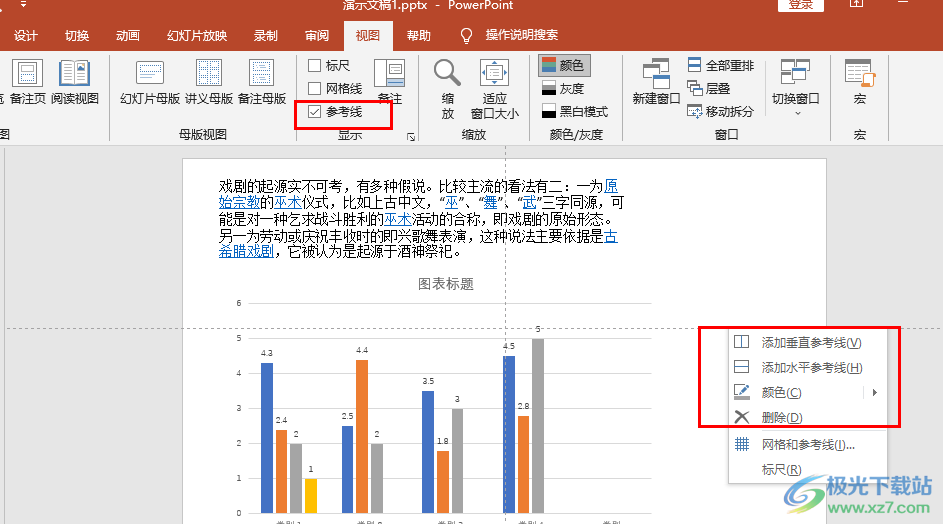
方法步骤
1、第一步,我们右键单击一个需要编辑的演示文稿,然后在菜单列表中先点击“打开方式”选项,再在子菜单列表中点击“powerpoint”选项
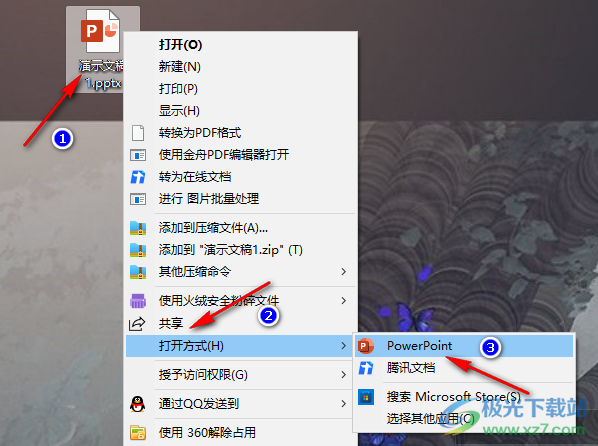
2、第二步,进入PPT页面之后,我们在工具栏中找到“视图”工具,点击打开该工具
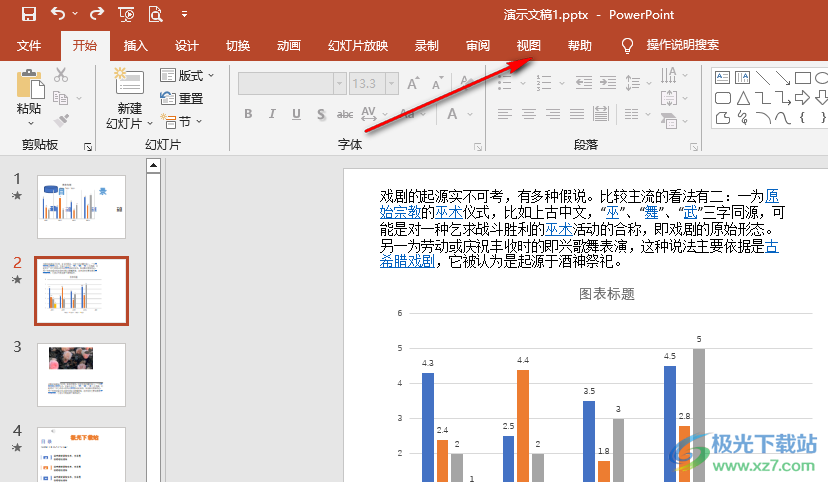
3、第三步,在“视图”的子工具栏中,我们找到“参考线”工具,点击勾选该工具
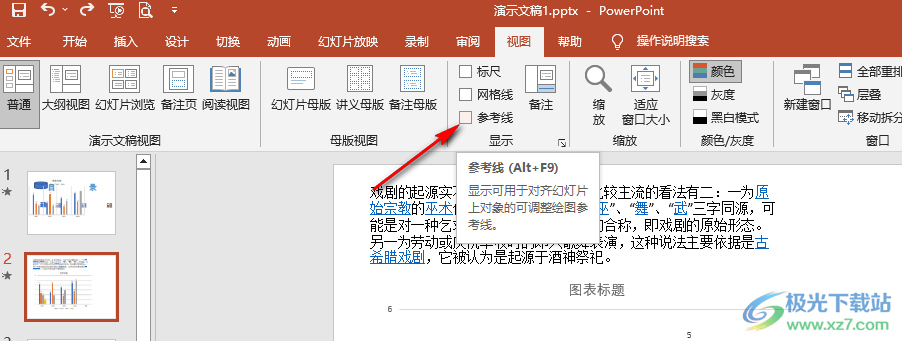
4、第四步,勾选参考线之后,我们在幻灯片页面中就可以看到参考线了,将鼠标移动到参考线上还能拖动参考线
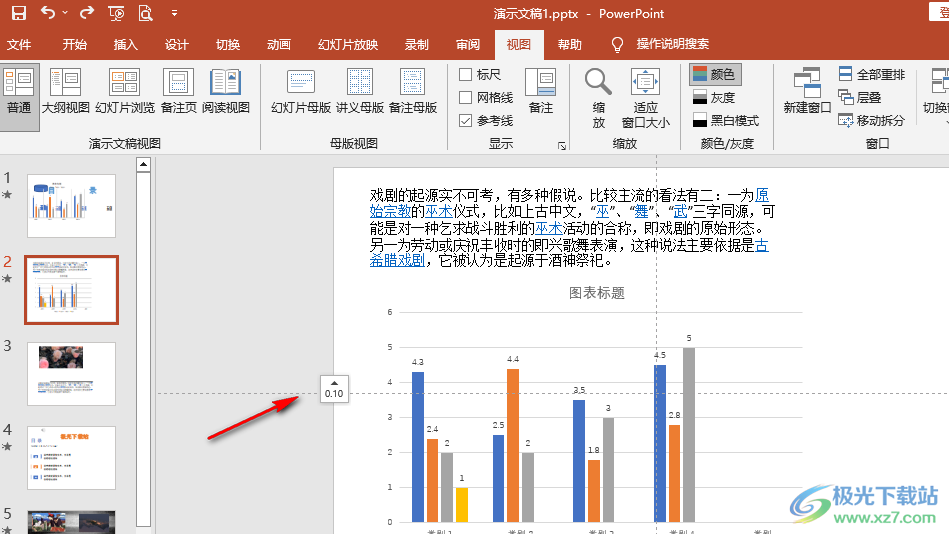
5、第五步,右键单击参考线,我们还可以选择添加垂直或水平参考线,调整参考线的颜色或是删除参考线等
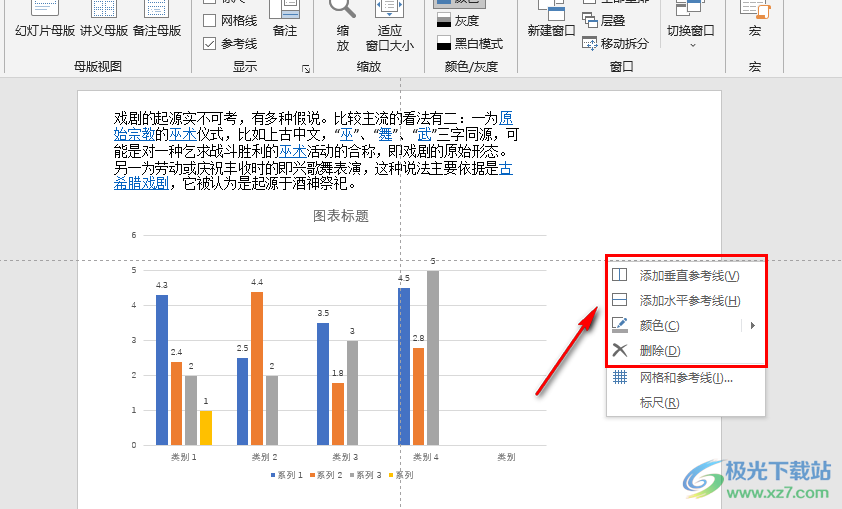
以上就是小编整理总结出的关于PPT插入参考线的方法,我们在PPT中打开视图工具,然后在子工具栏中点击勾选“参考线”选项,接着在幻灯片页面中就可以看到垂直和水平的两条参考线了,感兴趣的小伙伴快去试试吧。
